Ažurirano dana

Ako imate dovoljno sreće da imate tableta Na vašem računalu i želite ga koristiti s Photoshopom, postoji nekoliko stvari koje biste trebali konfigurirajte prije nego što počnete raditi s njim kako biste u potpunosti ostvarili prednosti tableta + Photoshop. Koraci su prilično ravni naprijed, pa skočimo pravo u njega!
Korak 1 - Instalacija odgovarajućih upravljačkih programa
Mac ili PC, OSX ili 7, vaš tablet neće raditi u potpunosti samo s upravljačkim programima koje vam je dodijelio operativni sustav. Trebali biste instalirati dodatne upravljačke programe koji često dolaze na disk s vašim tabletnim računalom. Ako niste dobili CD / DVD, Google pretraživanje za pobjedu. Pobrinite se za ponovno pokretanje nakon instaliranja upravljačkih programa, za svaki slučaj.
Ispod - futrola za disk i disk koji ste dobili s mojim Wacom Bamboo tabletom.

Korak 2 - Konfiguriranje postavki Photoshopa
Veličina i neprozirnost četkice
Ako često koristite alat za četke, možda ste primijetili tri različita gumba na vrhu okvira opcija.

To su zapravo gumbi koji će vam omogućiti dodavanje pritisak olovke na četkicu. Prve dvije kontrole Neprozirnost i Teći. Zapazite kako s pritiskom olovke možete jednostavno kontrolirati koliko čvrsto ili lagano četka dodiruje površinu “papira”.
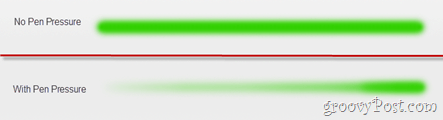
Treći će gumb učiniti oznaku veličina četkica može se kontrolirati pritiskom olovke. Opet primijetite kako lako mogu kontrolirati veličinu četkice.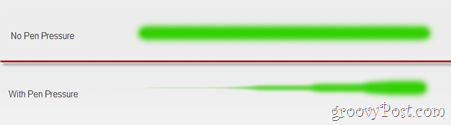
Savjet: Također možete uključiti sve postavke za hladan učinak koji najbolje izgleda na crnom platnu svijetle boje.
Raspršavanje četkica, dinamika boja i još mnogo toga
Ako ste vidjeli jedan od naših starijih tutorijala za Photoshop, sjetit ćete se ploče četkom odakle možete dodati raspršenje, dinamika boja i druge živahne mogućnosti za igru. Ako otvorite jednu od tih postavki (na primjer, dinamika boja), vidjet ćete kontrolni padajući popis odakle možete odabrati pritisak olovke.
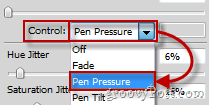
Ovo je također korisno jer pomoću pritiska olovke možete prilagoditi količinu razlike u nijansi bilo koje četkice.
Savjet: Ako ste kupili profesionalniji tablet, također možete odabrati Pen Tilt i koristiti različite kutove olovke kako biste stvari učinili zanimljivijim.
gumica
Neke olovke tableta na leđima imaju gumicu koja vam omogućuje da upotrebljavate tablet baš kao bilježnicu i olovku - skicirate, a kad nešto pođe po zlu, samo okrenite olovku i izbrišite sve što ne izgleda dobro.

Ovdje nije potrebna nikakva konfiguracija, ali možete konfigurirati različite gumice za brisanje kako biste vidjeli koji od njih ima najrealniji učinak ako se koristi sa vašim tabletnim računalom (jer svi tableti rade različito).
Zaključak
Taman kad ste pomislili da vam Photoshop ne može biti bolji, stvari uzmite zarezom s Tablet Pad-om! Oh, i ako vaš tablet ima i dodirnu funkciju, ili ako imate dovoljno sreće da na vašem računalu ima multi-touch trackpad ili zaslon, provjerite naš članak za Multitouch u Photoshopu.
